O iOS 8 permite a instalação de teclados de terceiros, que geralmente são mais completos e oferecem mais recursos. Entretanto, nem sempre o teclado instalado pelo usuário é padrão – às vezes, ao tocar em um campo de texto, o teclado tradicional aparece. Para evitar que isso aconteça, confira como tornar o SwiftKey padrão no iOS. A dica também é válida para outros teclados baixados da App Store.
Veja também: Como alterar o tema do teclado SwiftKey no iOS?
Passo 1. Acesse as configurações do iOS e toque em “Geral”. Em seguida, toque em “Teclado”;
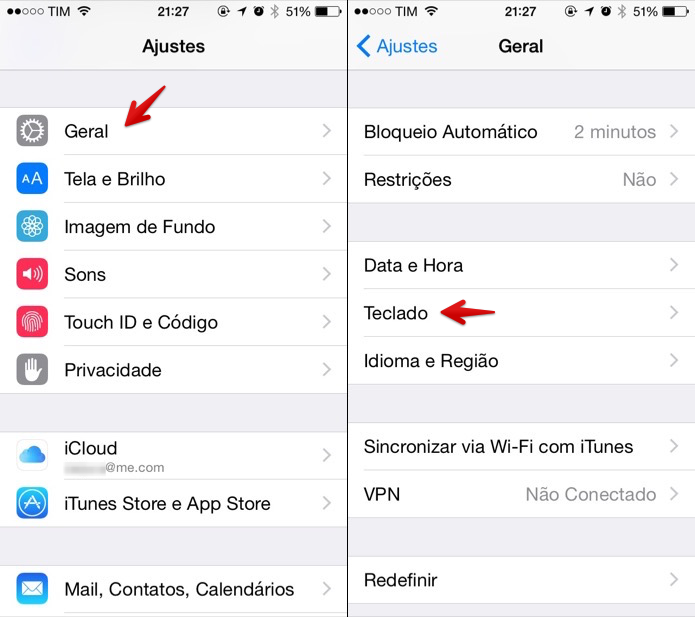 Acesse as configurações do iOS (Foto: Reprodução/Helito Bijora)
Acesse as configurações do iOS (Foto: Reprodução/Helito Bijora) Passo 2. Toque em “Teclados” e, na próxima tela, em “Editar” – localizado no canto superior direito;
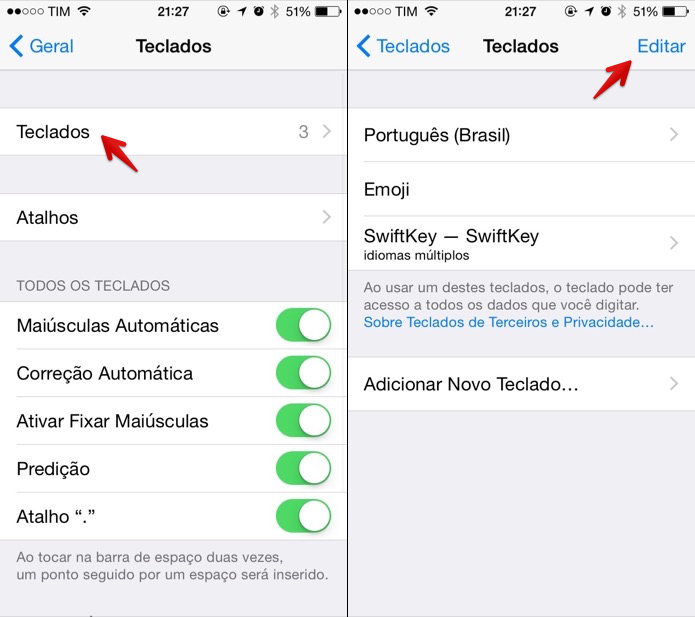 Editando teclados do iOS 8 (Foto: Reprodução/Helito Bijora)
Editando teclados do iOS 8 (Foto: Reprodução/Helito Bijora)
Passo 3. Arraste o “SwiftKey” para o topo da lista e toque em “OK”. Caso não esteja usando, você pode remover os outros teclados e deixar apenas o SwiftKey – para isso, use o botão “-”, à esquerda.
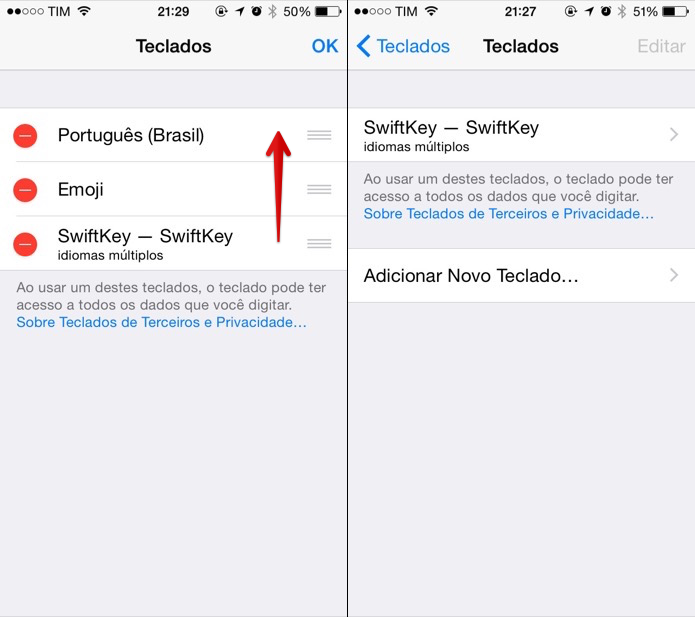 Definindo o teclado padrão do iOS 8 (Foto: Reprodução/Helito Bijora)
Definindo o teclado padrão do iOS 8 (Foto: Reprodução/Helito Bijora) Pronto! Dessa forma, o SwiftKey será padrão e, se você excluiu os outros teclados do iOS, apelas ele estará disponível.
O iPhone 6 funciona com 3G ou 4G? Comente no Fórum do TechTudo
Até o próximo Melhor do Planeta
Fonte: http://www.techtudo.com.br/dicas-e-tutoriais/noticia/2014/11/como-tornar-o-swiftkey-o-teclado-padrao-do-ios-8.html

0 comentários:
Postar um comentário